Zelfstudie: Functies inschakelen volgens een schema
Met functiefilters kan een functievlag voorwaardelijk worden ingeschakeld of uitgeschakeld. Het tijdvensterfilter is een van de ingebouwde functiebeheerfilters van de functiebeheerbibliotheek. Hiermee kunt u een functie in- of uitschakelen volgens een schema. Wanneer u bijvoorbeeld een nieuwe productaankondiging hebt, kunt u deze gebruiken om een functie automatisch op een gepland tijdstip te onthullen. U kunt deze ook gebruiken om een promotiekorting te stoppen zoals gepland nadat de marketingcampagne is beëindigd.
In dit artikel leert u hoe u een tijdvensterfilter toevoegt en configureert voor uw functievlagmen.
Een tijdvensterfilter toevoegen
Maak een functievlag met de naam Beta in uw App Configuration-archief en open deze om deze te bewerken. Zie Functievlagmen beheren voor meer informatie over het toevoegen en bewerken van een functievlag.
Schakel in het deelvenster Functievlag bewerken dat wordt geopend het selectievakje Functievlag inschakelen in als deze nog niet is ingeschakeld. Schakel vervolgens het selectievakje Functiefilter gebruiken in en selecteer Maken.
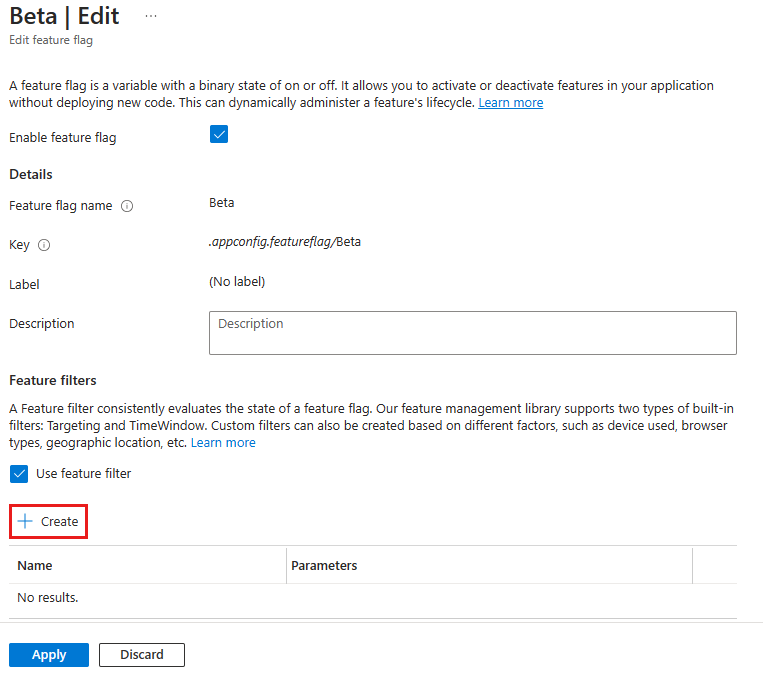
Het deelvenster Een nieuw filter maken wordt geopend. Selecteer onder Filtertype het tijdvensterfilter in de vervolgkeuzelijst.

Een tijdvensterfilter bevat twee parameters: begin- en vervaldatum. Stel de begindatum in op Aangepast en selecteer een tijd van een paar minuten voor uw huidige tijd. Stel de vervaldatum in op Nooit. In dit voorbeeld plant u dat de bètafunctie automatisch wordt ingeschakeld op een later tijdstip en wordt deze functie nooit meer uitgeschakeld als deze functie is ingeschakeld.
Selecteer Toevoegen om de configuratie van het tijdvensterfilter op te slaan en terug te keren naar het scherm Functievlag bewerken.
Het tijdvensterfilter wordt nu weergegeven in de details van de functievlag. Selecteer Toepassen om de functievlag op te slaan.

U hebt nu een tijdvensterfilter toegevoegd aan een functievlag. Volg de instructies in de sectie Volgende stappen om te leren hoe het werkt in uw toepassing voor de taal of het platform dat u gebruikt.
Volgende stappen
In deze zelfstudie hebt u het concept van het tijdvensterfilter geleerd en toegevoegd aan een functievlag.
Als u wilt weten hoe u de functievlag gebruikt met een tijdvensterfilter in uw toepassing, gaat u verder met de volgende zelfstudie.
Ga verder met de volgende zelfstudies voor meer informatie over de functiefilters: